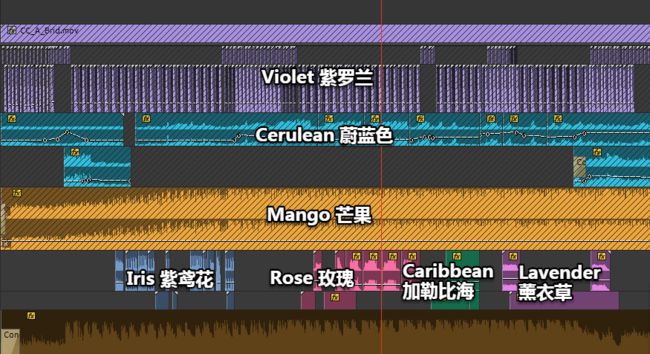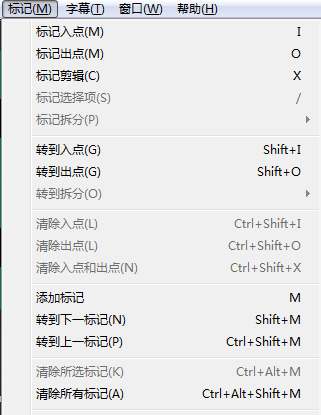总结一下工作半年来使用到的Premiere操作,虽然不一定会经常用到,但是仍然有一些使用起来事半功倍的功能。
1.Audio
(1)双声道调节
后期加音频的时候,客户对场景左右声道有所要求,这个在混音器中直接可以调节。
(2)Change One-左右声道
在项目窗口中选择声音文件,然后执行素材>声音选项>转换为单声道,原来的声音文件就按照左右声道分离成两个文件,原来的文件依然存在
在特技选项卡里找到“音频特效”(Audio Effects)中的“立体声”(Stereo) 其中:fill Left是将右声道的音频信息复制到左声道- Fill Right相反
(3)音轨操作查看快捷方式
鼠标放置在音频轨道名称,按住ALT滑动滚轮可缩放轨道上下高度
鼠标放置在音频轨道上,按住ALT滑动滚轮可缩放轨道左右时间线长度
(4)音频降噪
选中音频右键edit clip in adobe audition
选中噪声区域选择noise reduction/restoration-选择第一个capture noise print(采集噪音样本)
选择全部音频-noise reduction/restoration-noise reduction process可打开降噪界面-试听ok后-apply后自动处理噪音
关闭AU保存更改,自动跳会PR,降噪结束。
http://www.vmovier.com/46108?from=backstage_left_title
(5)录音相关
内录:方便灵活-底噪
外录:录音机+外接麦克风-声画对位
流程:摄影机开机、录音机开机、报录音序号、打场记板
选择视频和音频-merge clip-AUDIO
-use audio timecode from clip(使用素材时间码)
-remove audio from av clip(移除视频中的音频文件)-ok
前期录制时:录音机和摄影机统一赫兹数,防止声画不对位
(6)Pr没声音的解决方式
有的时候会遇到Premiere突然没有声音的情况,这个时候可能需要检查一下Audio Hardware中的设置。
(7)压缩和均衡
Judicious use of compression and equalization can make a big difference during editing
在后期制作过程中明智地使用压缩和均衡可以得到不同的结果
压缩和均衡是后期声音制作中的两个最常使用的功能,尤其对哪些靠自己个人来完成录音及后期的人,在非编软件里,这些也都是自带的功能,当你在编辑时,你应该熟悉并练习使用它们。在对话框轨道上压缩音频可以帮助对话听起来更亮且更突出但不要太过分。一些均衡(增加某些频率和/或稍稍降低部分)可以美化对话、气氛、效果和音乐的声音,但一定要谨慎。例如,通过均衡的调节增强的低频和减少一些高中频,可以使单薄对话听起来更加饱满。
2.操作习惯
(1)编组
已编组的可以右键可以解除编组
时间线-时间码-红色代表有素材
http://v.ku6.com/show/MyJ1XIA1Wl1brjwChnbqrA...html
(2)快捷方式
\ : 全部素材显示
z : 时间单位放大镜工具 按alt缩小
h : 平移观看时间线
j : 倒放
ctrl+r : 持续时间
home end : 到全部剪接的开头与结尾
ctrl+t :创建字幕
按住alt : 在剪辑层前后出现代箭头的E在监视器中出现涟漪模式的外划帧?
t : 打开剪辑
shift+I : 到入点
shift+o:到出点
g:打开音频增益
W:让后面的剪辑到指定位置
(3)全景视频序列设置
General
Editing mode: Custom
Timebase:25.00fps
Video Settings
Frame size:4096h 2048v(1.0000)
Frame rate: 25.00 frames/second
Pixel Aspect Ratio: Square Pixels (1.0)
Fields: No Fields (Progressive Scan)
(4)Label使用
点击剪辑片段右键-标签(其实这个标签颜色是PR默认的对某一类别指定的颜色,但是我们也可以按照习惯自定义,方便管理就好)
(5)标记点的快捷键
M 添加标记
Shift + M 转到下一标记
Ctrl + Shift + M 转到上一标记